Печать фотографий из фотоальбома в Интернете
Доступ к сайту для обмена фотографиями можно получить с помощью панели управления устройства и печатать фотографии, содержащиеся в фотоальбомах в Интернете (фотографии, загруженные с устройств, например, с компьютера).

 Внимание!
Внимание!
-
В случае обновления встроенного ПО устройства экран, работа программы и функции меню будут изменены.
Подробные сведения о работе с программой после ее обновления см.:
Прежде чем использовать веб-службу, см. условия предоставления услуг.
 Уведомление о печати с помощью веб-службы
Уведомление о печати с помощью веб-службы
Чтобы получить доступ к сайту для обмена фотографиями с устройства необходимо зарегистрировать учетную запись на сайте обмена фотографиями для этого устройства. Следуйте инструкциям и зарегистрируйте учетную запись.
 Регистрация учетной записи на сайте для обмена фотографиями
Регистрация учетной записи на сайте для обмена фотографиями
 Внимание!
Внимание!
-
Для использования этой функции необходимо подключить устройство к локальной сети и Интернету.
-
Прежде чем использовать данную функцию, необходимо создать учетную запись на сайте для обмена фотографиями. Сведения о регистрации учетной записи предоставлены на сайте для обмена фотографиями.
-
Фотография может не отображаться на сенсорном экране или не печататься — это зависит от ее типа.
-
Проведите пальцем по экрану НАЧАЛО, затем коснитесь значка
 Облако (Cloud).
Облако (Cloud). Использование панели управления
Использование панели управления Внимание!
Внимание!-
Если встроенное ПО устройства подлежит обновлению, может появится соответствующее сообщение.
Обновите программу, следуя указаниям в сообщении.
Подробные сведения о работе с меню Облако (Cloud) после обновления программы см.:
-
-
Легко коснитесь сайта обмена фотографиями, который нужно использовать.
Устройство подключается к сайту для обмена фотографиями, затем на сенсорном экране отображаются фотоальбомы с этого сайта.
 Примечание.
Примечание.-
Если не зарегистрирована учетная запись на сайте для обмена фотографиями для устройства, отобразится экран подтверждения для регистрации учетной записи.
Легко коснитесь кнопки Да (Yes) и зарегистрируйте свою учетную запись.
-
Сведения о регистрации учетной записи см. в разделе Регистрация учетной записи на сайте для обмена фотографиями.
-
После подтверждения регистрации учетной записи отображается экран подтверждения для сохранения имени пользователя или адреса электронной почты и пароля. Легко коснитесь, чтобы выбрать параметр. Если регистрационное имя или адрес электронной почты и пароль не были сохранены в устройстве, легко коснитесь пункта Не сохранять (Do not save).
-
-
Если на сайт для обмена фотографиями загружено много альбомов или скорость обмена данными низкая, веб-альбомы могут не отображаться на сенсорном экране надлежащим образом.
-
Даты создания веб-альбома на сенсорном экране устройства и компьютере могут отличаться. Кроме того, может отличаться порядок отображения.
-
-
Выполните легкое касание, чтобы отобразить веб-альбом.
Отобразится фотография из альбома онлайн.
 Примечание.
Примечание.-
Если на сайт для обмена фотографиями загружено много альбомов или скорость обмена данными низкая, фотографии на сенсорном экране могут отображаться некорректно.
-
Порядок отображения фотографий в веб-альбоме на сенсорном экране устройства и компьютере может отличаться.
-
-
При необходимости задайте значения параметров.
-
Чтобы выбрать фотографию для печати:
Проведите пальцем в сторону, чтобы выбрать фотографию для печати.
Также выбрать фотографию можно, легко коснувшись стрелок «A».
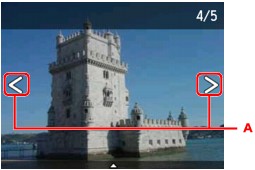
Прикоснувшись к кнопке Цветной (Color), можно распечатать один экземпляр фотографии, отображенной на экране.
-
Чтобы изменить число копий и параметры печати:
Легко прикоснитесь к центру отображенной фотографии, чтобы открыть меню.
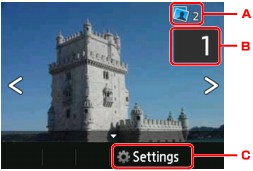
-
Общее число копий
Отображается общее число копий.
При легком касании появляется экран Пров. общее кол-во копий (Check total no. of copies), в котором можно посмотреть число копий для каждой фотографии. На экране Пров. общее кол-во копий (Check total no. of copies) можно изменить число копий для каждой фотографии.
-
Количество копий
Легко коснитесь, чтобы выбрать число копий.
 Примечание.
Примечание.-
Для каждой фотографии можно указать число копий. Откройте фотографию, которую нужно напечатать, и укажите число копий, пока она отображается.
-
-
Параметры (Settings)
Выполните легкое касание, чтобы отобразить экран Параметры печати (Print settings).
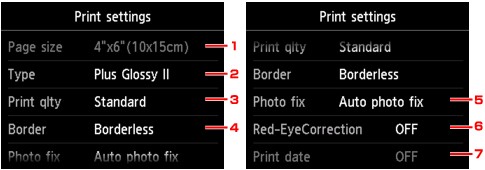
-
Разм. с. (Page size)
Для размера страницы установлено значение 10x15 см(4"x6") (4"x6"(10x15cm)).
-
Тип (Type) (тип носителя)
Выберите тип носителя для загруженной страницы.
-
Кач.печ. (Print qlty) (качество печати)
Выберите качество печати в соответствии с фотографией.
-
Поле (Border) (печать с полями или без полей)
Выберите печать с полями или без полей.
-
Испр. ф. (Photo fix)
Если выбрано значение Авт. испр. фото (Auto photo fix), распознается лицо или изображение и автоматически выполняется наиболее подходящая коррекция для каждой фотографии. Для печати производится увеличение яркости лиц, получившихся темными из-за съемки против света. Также анализируется тип изображения: пейзаж, ночная съемка, человек и т.д., и для каждого изображения при печати автоматически подбирается подходящая цветность, яркость или контрастность.
В зависимости от типа фотографии, она может не корректироваться.
 Примечание.
Примечание.-
По умолчанию при печати фотографий из сайта для обмена фотографиями выполняется автоматическая коррекция.
-
Если выбрано значение Без коррекции (No correction), фотографии будут печататься без коррекции.
-
-
Корр. красн. глаз (Red-EyeCorrection)
Устраняется эффект красных глаз, вызванный съемкой со вспышкой.
В зависимости от типа фотографии коррекция красных глаз может не выполняться или выполняться неправильно.
-
Печать даты (Print date)
Этот параметр недоступен.
-
-
-
-
Коснитесь кнопки Цветной (Color).
Устройство начинает печать.


